Oprava: Disk Google zostáva v režime offline v systéme Android

Ak je Disk Google stále offline, nezabudnite vymazať vyrovnávaciu pamäť a údaje z aplikácie, preinštalujte aplikáciu alebo skúste prístup cez web.
Chrome bol v časoch, keď boli predstavené prvé Androidy, jednoducho hrozný. V súčasnosti je to oveľa lepšie a ponúka konzistentnejšie prehliadanie na vreckových zariadeniach, pričom je poháňané výhodami ekosystému Google. Niektorí používatelia však hlásia, že Chrome pre Android zamrzne pri posúvaní a že sa to začalo diať bez zjavného dôvodu.
Naučte sa, ako to čo najskôr opraviť, podľa krokov, ktoré uvádzame nižšie.
Obsah:
Ako zastavím zamrznutie prehliadača Chrome v systéme Android?
Zamrznutiu prehliadača Chrome v systéme Android môžete zabrániť vymazaním miestnych údajov z aplikácie, udelením všetkých povolení alebo odinštalovaním aktualizácií z prehliadača Chrome.
Ak to nepomôže, môžete sa na svojom zariadení vrátiť k staršej verzii prehliadača Chrome. Zvážte aj prechod na alternatívny prehliadač. Aspoň dovtedy, kým Google veci nevyrieši.
1. Vymažte údaje z prehliadača Google Chrome pre Android
Prvá vec, ktorú musíte urobiť, je jednoducho reštartovať zariadenie. To by malo zlepšiť výkon telefónu v prípade, že oneskorenie a zamrznutie je celosystémový problém a nie niečo, čo sa týka iba prehliadača Google Chrome.
Ak to nepomôže, môžete zrýchliť vymazaním miestnych údajov z prehliadača Google Chrome. Tu je postup, ako vymazať údaje z prehliadača Google Chrome v systéme Android:
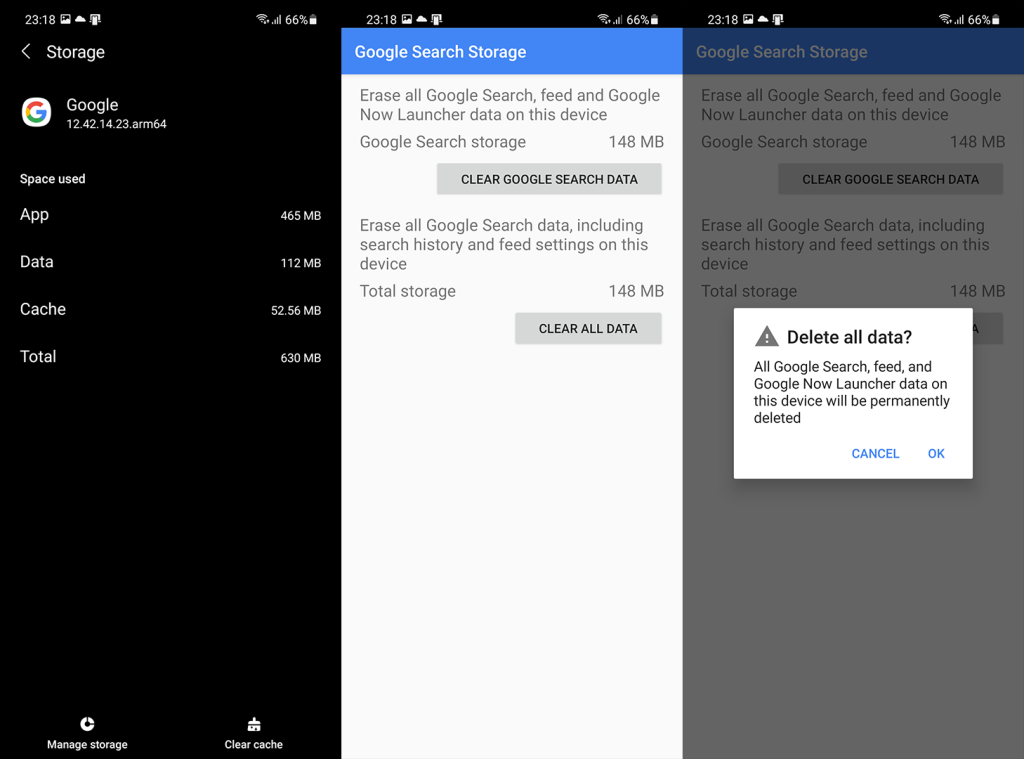
2. Odinštalujte aktualizácie z prehliadača Chrome
Ak nepoužívate nejakú vlastnú ROM pre Android bez služieb Google, prehliadač Google Chrome bude vo vašom telefóne. Je to spôsob, akým Android funguje a Google rád integruje čo najviac svojich služieb. V dôsledku toho to znamená, že Google Chrome nemôžete úplne odstrániť zo svojho Androidu. Preto je opätovná inštalácia v klasickom zmysle slova zakázaná. Čo môžete urobiť, je odinštalovať aktualizácie a obnoviť továrenské nastavenia aplikácie.
Tu je postup, ako odinštalovať aktualizácie z prehliadača Chrome:
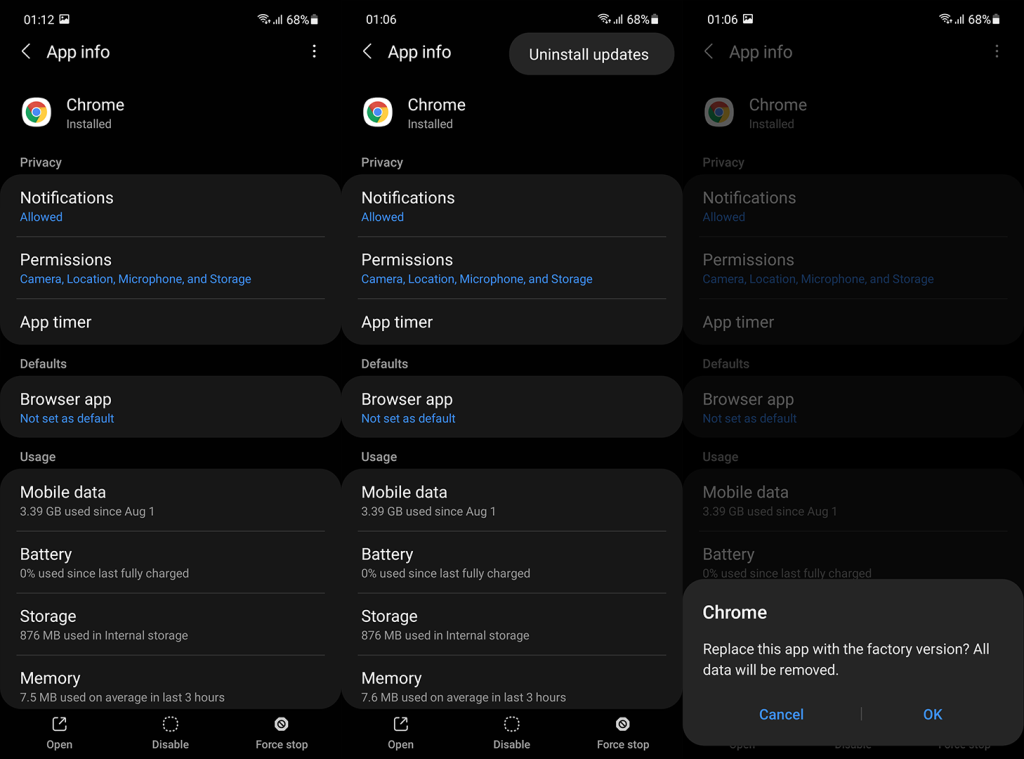
Ak to nepomôže a Chrome v systéme Android stále zamŕza pri posúvaní, skúste použiť iné kroky.
3. Znížte mierku animácie
Toto riešenie platí, ak sa problém týka aj iných aplikácií a služieb. Ak narazíte na zamrznutie pri posúvaní v iných aplikáciách okrem prehliadača Chrome, môžete sa pokúsiť veci trochu urýchliť.
Čo môžete urobiť, je získať prístup k možnostiam vývojára a znížiť mierku animácie, aby ste zvýšili rýchlosť svojho telefónu. Menej animácií sa rovná rýchlejšiemu a výkonnejšiemu telefónu. To je dôležité, ak je vaše zariadenie trochu zastarané a nie je na silnej strane, pokiaľ ide o špecifikácie. Aj keď, estetická stránka používateľského zážitku tým určite utrpí.
Tu je postup, ako zakázať škálovanie animácií v systéme Android:
4. Použite staršiu verziu prehliadača Chrome
Ďalšia vec, ktorú môžete vyskúšať, je vrátiť prehliadač Google Chrome pre Android na staršiu verziu. Dá sa to urobiť pomocou súboru APK a dôrazne to odporúčame vždy, keď má aktuálna verzia aplikácie problémy. Všetko, čo je potrebné vedieť o tomto manévri, sa dozviete tu .
Keďže hovoríme o systémovej aplikácii, nebudete môcť stiahnuť verziu APK staršiu ako je továrenská verzia. Preto si nainštalujte staršiu verziu, ale necestujte príliš ďaleko. Držte sa novších verzií.
Čo chcete urobiť, je nasledovné:
Môžete tiež odinštalovať aktualizácie z Android System WebView , ale nemôžeme povedať, že to s istotou pomôže.
5. Držte sa zatiaľ alternatívneho prehliadača
Nakoniec, ak Chrome pre Android stále zamrzne pri posúvaní webových stránok, odporúčame prejsť na alternatívny prehliadač. Existuje veľa prehliadačov, ktoré môžu fungovať ako dočasné náhrady. Nemusíte sa ani pohnúť z prehliadača Chrome, pretože vždy existujú verzie Chrome Dev ( Obchod Play ) a Chrome Beta ( Obchod Play ).
Nezabudnite nahlásiť problém spoločnosti Google tu a uistite sa, že je vaše zariadenie aktuálne. Týmto môžeme tento článok uzavrieť. Ďakujeme za prečítanie a neváhajte sa podeliť o alternatívne riešenia alebo uverejniť otázky. Môžete to urobiť v sekcii komentárov nižšie. Môžete nás sledovať aj na alebo .
Ak je Disk Google stále offline, nezabudnite vymazať vyrovnávaciu pamäť a údaje z aplikácie, preinštalujte aplikáciu alebo skúste prístup cez web.
Máte problém s miznutím správ na vašom iPhone? Pozrite si tento článok a zistite, čo sa deje. Riešenia a tipy na obnovenie správ.
V prípade, že Čas pred obrazovkou na vašom iPhone nefunguje, reštartujte zariadenie, vypnite a znova zapnite Čas pred obrazovkou, alebo obnovte všetky nastavenia.
Zjistěte, jak efektivně zkontrolovat využití paměti RAM v systému Android 12 pomocí vestavěných nástrojů, možností vývojáře nebo aplikací třetích stran.
Ak chcete vypnúť upozornenia Asistenta Google, môžete to jednoducho urobiť v nastaveniach Asistenta alebo systému. Tu sa dozviete ako.
Ak nemôžete na svojom iPhone nastaviť živú tapetu, skontrolujte režim nízkej spotreby, Redukciu pohybu, a funkciu 3D Touch.
Ak chcete vypnúť zvuky Facebooku v systéme Android alebo iOS, prejdite do časti Nastavenia > Médiá a kontakty alebo Nastavenia > Zvuky.
Riešenia pre odstránené fotografie vo Fotkách Google, ktoré sa neustále vracajú na zariadeniach Android a iOS.
Odstránenie zvuku z videa v systéme Android je možné pomocou rôznych aplikácií vrátane Galérie, Fotiek Google a mnohých iných aplikácií na úpravu videa.
Chcete-li na iPhonu vypnout anonymní režim v prohlížečích Safari a Chrome, postupujte podle našich jednoduchých kroků a zajistěte si bezpečné procházení.








